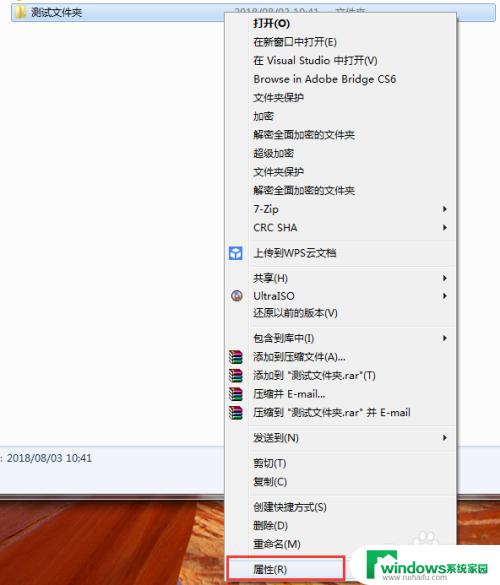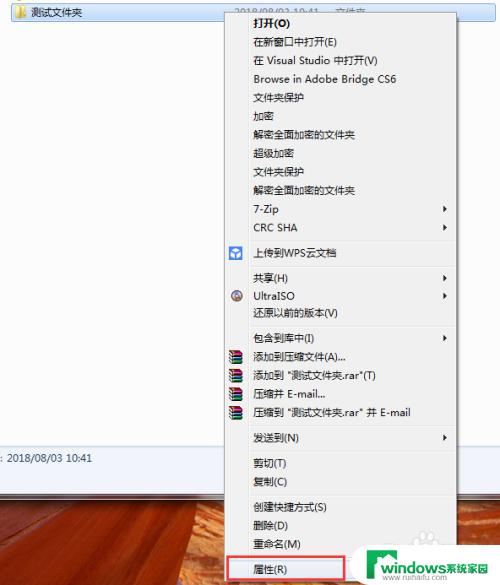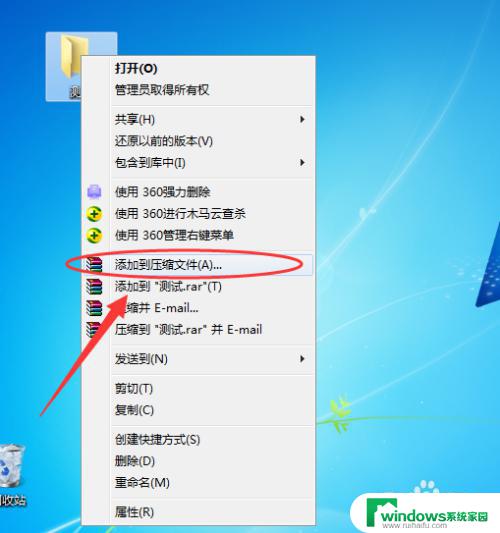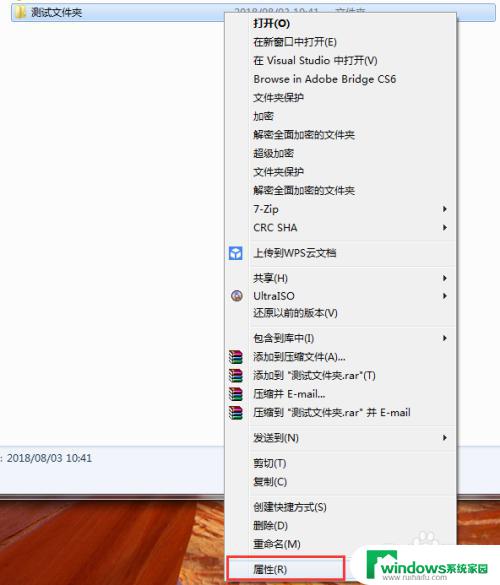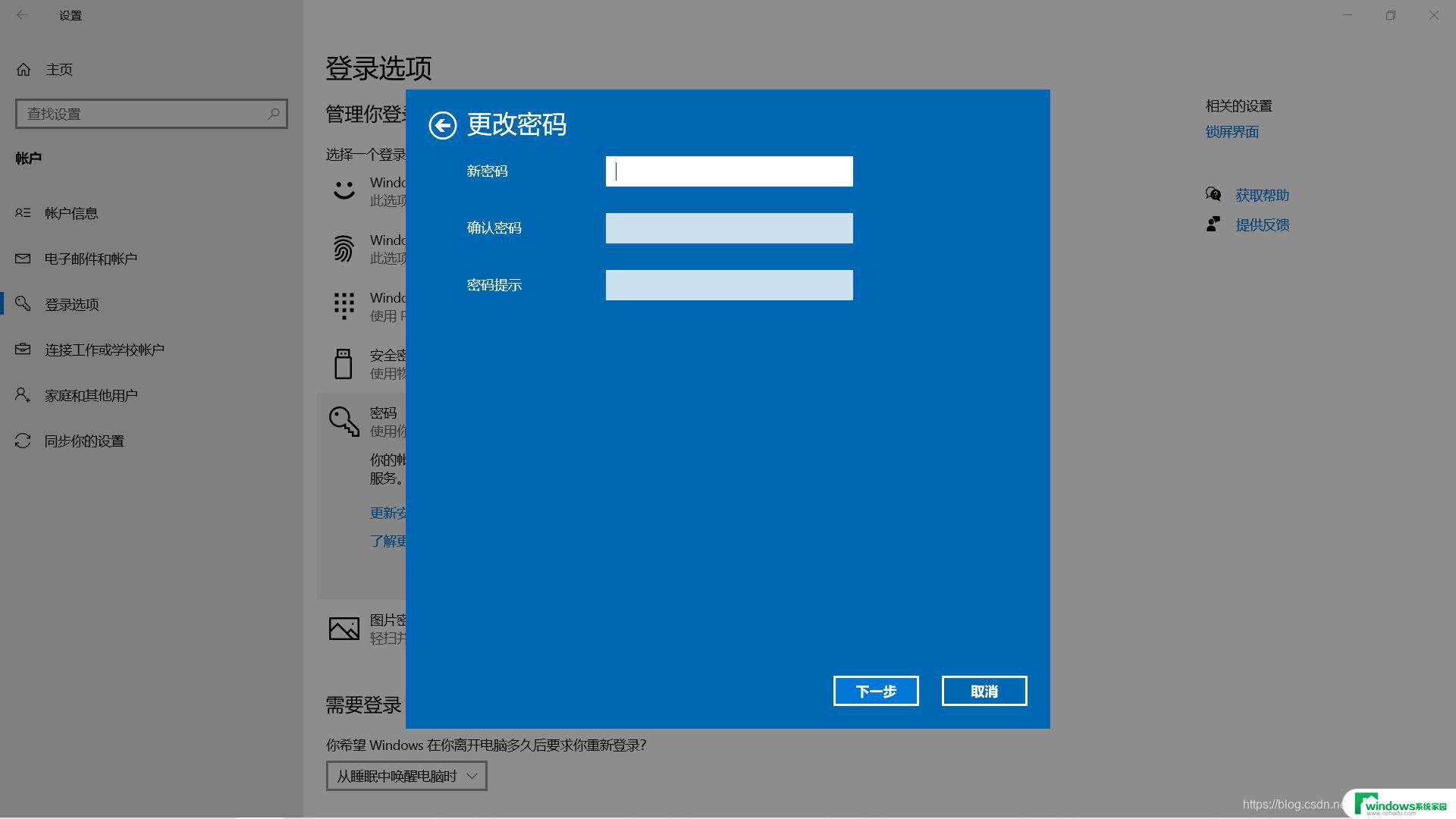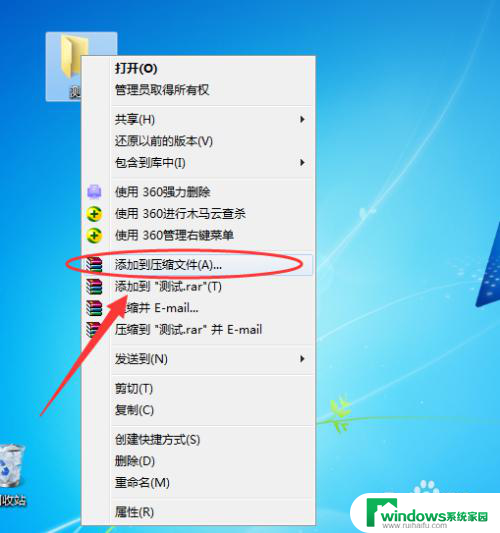电脑桌面文件夹怎么设置密码 桌面文件夹密码设置方法
更新时间:2024-09-26 14:45:55作者:yang
在日常工作和生活中,我们经常会在电脑桌面上存放一些私密文件或重要资料,为了防止他人获取或篡改这些文件,设置密码保护文件夹变得尤为重要,如何在电脑桌面上设置密码保护文件夹呢?接下来我们就来看看桌面文件夹密码设置的方法。
操作方法:
1.在需要加密的文件夹上单击鼠标右键
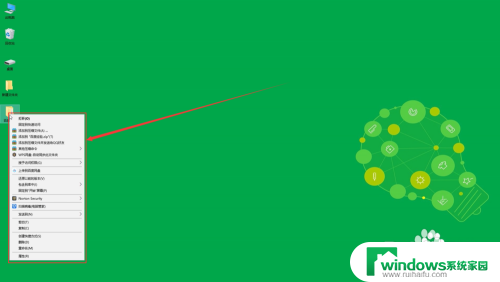
2.弹出窗口中选择并点击添加压缩文件
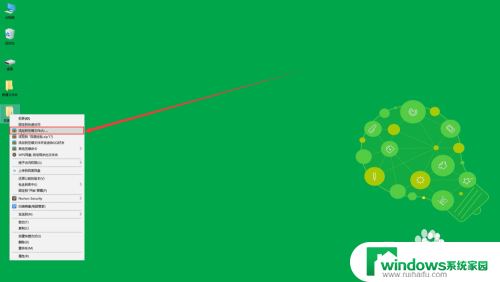
3.压缩文件时点击设置密码
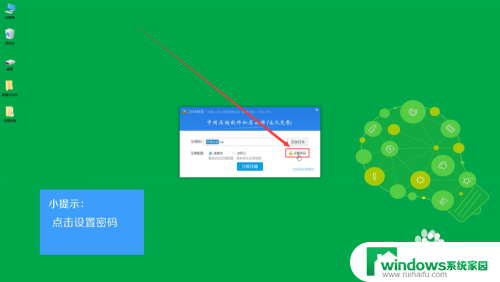
4.输入要设置的密码后点击确定按钮
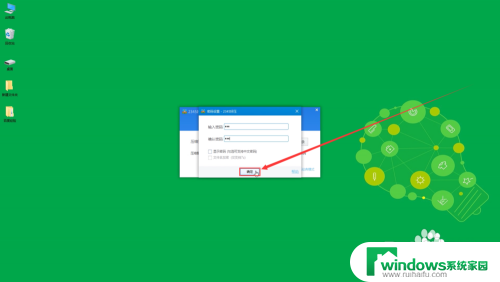
5.点击压缩文件即可将文件压缩
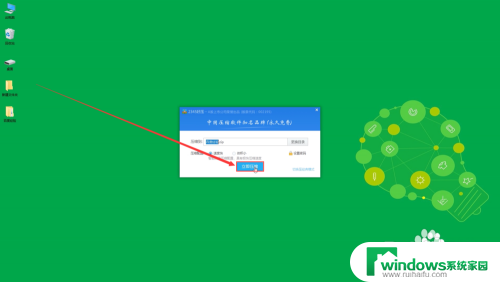
6.压缩文件后再将原来的文件夹删除即可
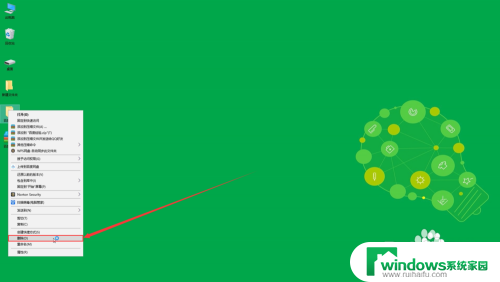
7.桌面文件夹设置密码就完成了
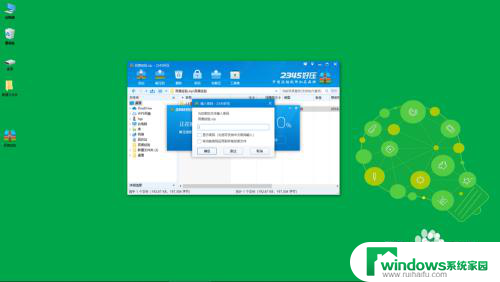
以上就是电脑桌面文件夹如何设置密码的全部内容,如果遇到这种情况,你可以按照以上步骤解决,非常简单快速。